لربما صار في أيامنا هاته من الضروري على كل شخص إستعمال برنامج لتنصيب أنظمة وهمية على حاسوبه لعدة أسباب، منها تجريب النظام قبل تنصيبه على الجهاز بصفة رسمية، أو لتجريب أحد البرامج على نظام معين غير النظام الذي تعمل عليه، و من بين هذه البرامج يوجد برنامج إنشاء أنظمة وهمية بسهولة VMware Workstation (يمكنك الدخول إلى الموضوع الخاص به بالضغط على إسمه)، و الذي أثبت جدارته و قوته في هذا المجال، و هو الذي سنعمل عليه في هذا الموضوع لتنصيب نظام وهمي و الذي سيكون Windows 8.1.

هذا الموضوع قمنا بإنشائه بعد طلب من أحد أعضاء صفحتنا على الفيسبوك برامج مجانية و كاملة، و طبعا هذا العضو دائم المشاركة على الصفحة لذلك فلا نستطيع رفض طلبه. الآن أترككم مع الشرح بالصور و أتمنى أن ينال إستحسانكم.
الصورة مصغرة إضغط عليها لتكبيرها
الصورة مصغرة إضغط عليها لتكبيرها
الصورة مصغرة إضغط عليها لتكبيرها
إختر الرقم 1 إذا كان النظام على قرص CD/DVD، أو 2 إذا كان موجودا على حاسوبك بامتداد ISO
الصورة مصغرة إضغط عليها لتكبيرها
الصورة مصغرة إضغط عليها لتكبيرها
بالنسبة للصورة أسفله، يمكنك كتابة أي إسم تريدون :
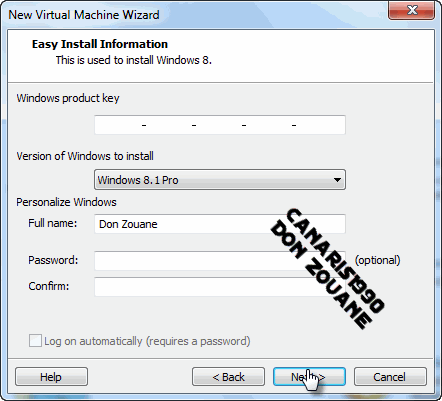









بعد الضغط على Finish سيبدأ تنصىب النظام الوهمي كما في الصور التالية :
الصورة مصغرة إضغط عليها لتكبيرها
الصورة مصغرة إضغط عليها لتكبيرها
الصورة مصغرة إضغط عليها لتكبيرها
الصورة مصغرة إضغط عليها لتكبيرها
الصورة مصغرة إضغط عليها لتكبيرها
الصورة مصغرة إضغط عليها لتكبيرها
الصورة مصغرة إضغط عليها لتكبيرها
هذه بعض الصور من اللحظات الأخيرة للتنصيب :
الصورة مصغرة إضغط عليها لتكبيرها
الصورة مصغرة إضغط عليها لتكبيرها
الصورة مصغرة إضغط عليها لتكبيرها
بعد تشغيل النظام قم بما هو موضح في الصور :
الصورة مصغرة إضغط عليها لتكبيرها
الصورة مصغرة إضغط عليها لتكبيرها
طبعا زر تشغيل النظام غير مضيئ لأن النظام مشغل حاليا :

في النهاية أتمنى من كل قلبي أن ينال الموضوع إعجابكم و أن تساهموا في نشره، و لا تنسوا التعليق على الموضوع.






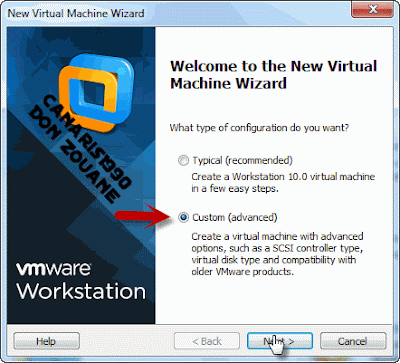

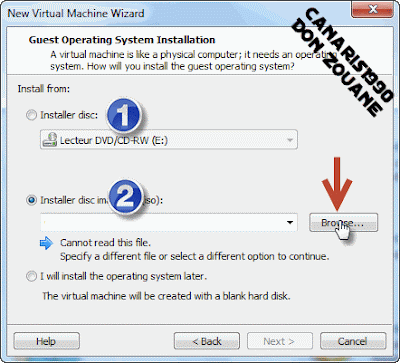



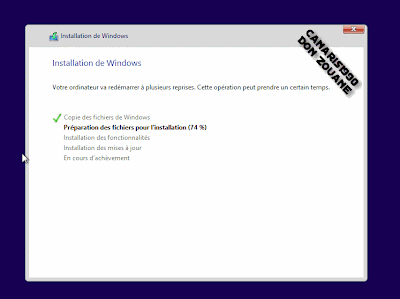
























بارك الله فيك..
ردحذفجاري التطبيق على هذا الشرح الموفق..
لا حرمنا إبداعاتك..